建立 Azure 遠端轉譯帳戶
本章節會引導您完成為 Azure 遠端轉譯服務建立帳戶的步驟。 您必須具備有效帳戶,才能完成任何快速入門或教學課程。
建立客戶
在建立 Azure 遠端轉譯服務的帳戶時,您需要執行下列步驟:
- 移至 Azure 入口網站 portal.azure.com
- 按一下 [建立資源] 按鈕
- 在搜尋欄位中 (「搜尋市集」),輸入「遠端轉譯」,然後按一下 [Enter] 鍵。
- 在結果清單中,按一下 [遠端轉譯] 圖格
- 在下一個畫面中,按一下 [建立] 按鈕。 隨即會開啟表單以建立新的遠端轉譯帳戶:
- 將 [資源名稱] 設為帳戶名稱
- 如有需要,請更新「訂閱」
- 將「資源群組」設為您要選擇的資源群組
- 從 [位置] 下拉式清單中選取應該在其中建立此資源的區域。 請參閱有關帳戶區域的備註。
- 建立帳戶之後,請瀏覽至該頁面並:
- 在 [總覽] 索引標籤中,記下「帳戶識別碼」
- 在 [設定] > [存取金鑰] 索引標籤中,記下 [主要金鑰] - 這個值為帳戶的秘密帳戶金鑰
- 確定在 [設定] > [身分識別] 索引標籤中,已開啟 [系統指派] > [狀態] 選項。
![子功能表設定 (身分識別) 中 [遠端轉譯帳戶] 頁面的螢幕擷取畫面,其中已開啟 [系統指派的狀態] 選項。](media/azure-identity-add.png)
帳戶區域
帳戶建立期間所指定的位置會決定帳戶資源指派給哪個區域。 帳戶建立後,即無法變更位置。 不過,不論帳戶的位置為何,帳戶都可以用來連線到任何支援區域中的遠端轉譯工作階段。
擷取帳戶資訊
範例和教學課程會要求您提供帳戶識別碼和金鑰。 例如,在用於 PowerShell 範例指令碼的 arrconfig.json 檔案中:
"accountSettings": {
"arrAccountId": "<fill in the account ID from the Azure portal>",
"arrAccountKey": "<fill in the account key from the Azure portal>",
"arrAccountDomain": "<select from available regions: australiaeast, eastus, eastus2, japaneast, northeurope, southcentralus, southeastasia, uksouth, westeurope, westus2 or specify the full url>"
},
如需填寫 [arrAccountDomain] 選項,請參閱可用區域清單。
如下列步驟所述,您可以在入口網站中找到 arrAccountId 和 arrAccountKey 的值:
- 移至 Azure 入口網站
- 找到您的「遠端轉譯帳戶」 - 它應該位於「最近使用的資源」清單中。 您也可以在頁面頂端的搜尋列中搜尋帳戶。 在此情況下,請確定您已在預設訂閱篩選器中選取想要使用的訂閱 ([搜尋列] 旁的篩選器圖示):
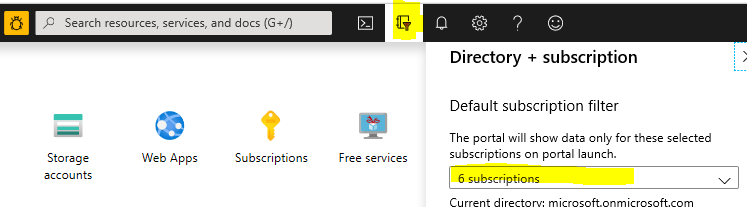
按一下您的帳戶可帶您前往此畫面,隨即會顯示帳戶識別碼:
![[概觀] 子功能表中遠端轉譯帳戶的螢幕擷取畫面。](media/azure-account-id.png)
針對金鑰,選取左側面板中的 [存取金鑰]。 下一個頁面會顯示主要和次要金鑰:
![[存取金鑰] 子功能表中遠端轉譯帳戶的螢幕擷取畫面。](media/azure-account-primary-key.png)
arrAccountKey 的值可以是主要金鑰或次要金鑰。
連結儲存體帳戶
本段說明如何將儲存體帳戶連結至您的遠端轉譯帳戶。 使用連結的帳戶時,您每次想要與帳戶中的資料互動時,即不再需要產生 SAS URI。 相對地,您可以直接使用儲存體帳戶名稱,如載入模型一節中所述。
這種方法的另一個優點是,儲存體存取層級可以僅限於私人端點,如說明如何設定儲存體防火牆和虛擬網路的 Azure 文件中所述。 另一方面,只有在已使用 [從所有網路啟用] 選項來設定 Blob 儲存體時,才能透過 SAS 權杖從 Blob 儲存體載入。
此段落中的步驟必須針對應使用此存取方法的每個儲存體帳戶執行。 如果您尚未建立儲存體帳戶,您可以逐步執行快速入門:轉換模型以進行轉譯中的個別步驟。
在 Azure 入口網站中瀏覽至您的儲存體帳戶
選取 [存取控制 (IAM)]。
選取 [新增]> [新增角色指派],開啟 [新增角色指派] 頁面。
如果 [新增角色指派] 選項停用,您可能就沒有此儲存體帳戶的擁有者權限。
指派下列角色。 如需詳細步驟,請參閱使用 Azure 入口網站指派 Azure 角色。
- 選取 [儲存體 Blob 資料參與者] 角色,然後按 [下一步]。
- 選擇以指派受控識別的存取權。
- 選取 [選取成員]、選取您的訂用帳戶、選取 [遠端轉譯帳戶]、選取您的遠端轉譯帳戶,然後按一下 [選取]。
- 選取 [檢閱 + 指派],然後再次選取 [檢閱 + 指派]。
![螢幕擷取畫面顯示 Azure 入口網站中的 [新增角色指派] 頁面。](../../includes/role-based-access-control/media/add-role-assignment-page.png)
警告
如果您的遠端轉譯帳戶未列出,請參閱此疑難排解一節。
重要
Azure 儲存體會快取 Azure 角色指派,因此當您授與遠端轉譯帳戶的存取權時與當其可用來存取儲存體帳戶時,兩者之間可能會有最多 30 分鐘的延遲。 如需詳細資料,請參閱 Azure 角色型存取控制 (Azure RBAC) 文件。
下一步
意見反映
即將推出:我們會在 2024 年淘汰 GitHub 問題,並以全新的意見反應系統取代並作為內容意見反應的渠道。 如需更多資訊,請參閱:https://aka.ms/ContentUserFeedback。
提交及檢視以下的意見反映: